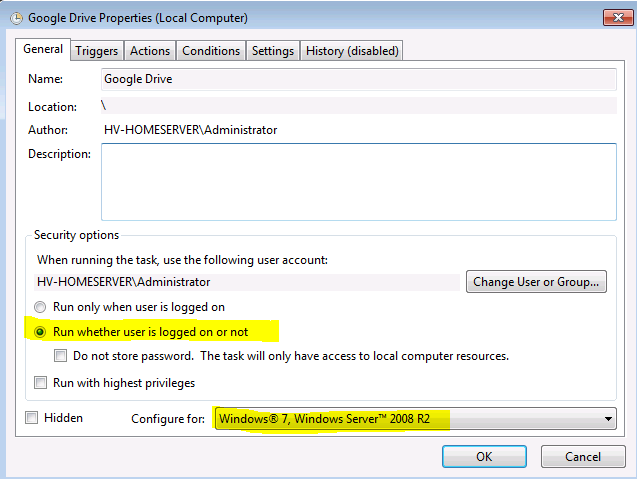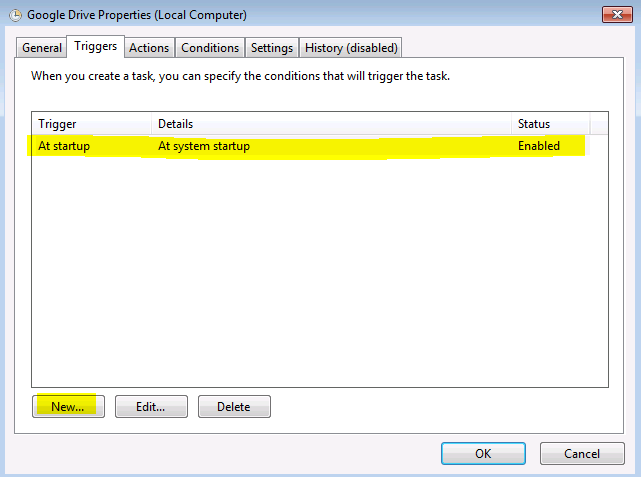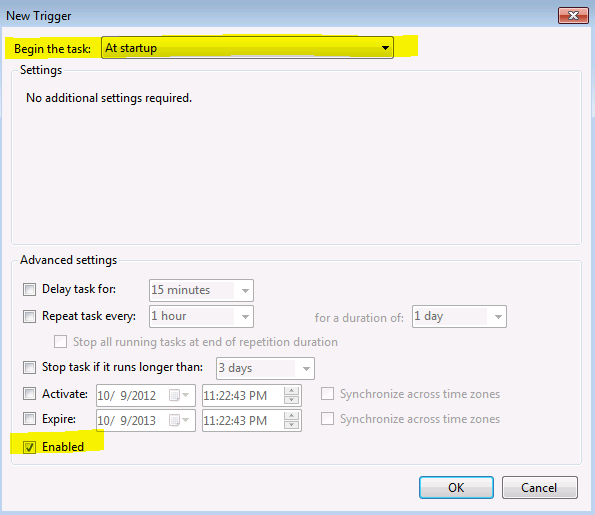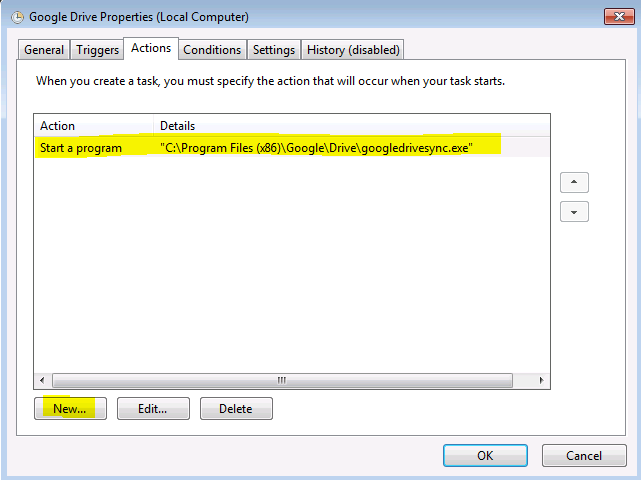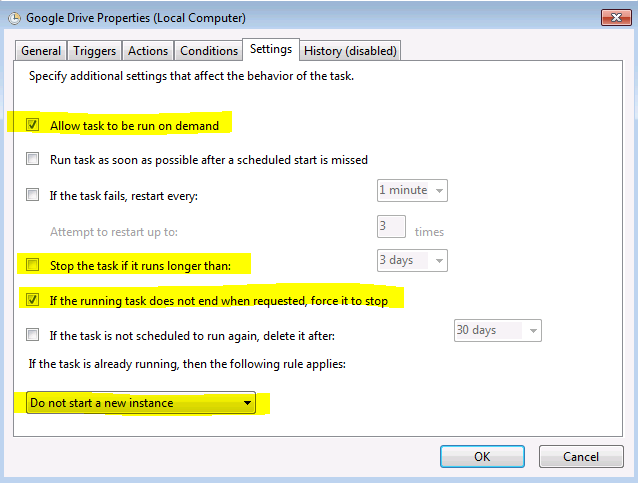光是讓自己的“雲”只與自己的世界連接,這有點不夠,要把別人的雲和自己的雲連起來,那纔是連接了這個世界……
Google Drive、微軟SkyDrive、老牌Box.net……這些都是雲儲存領域大名鼎鼎的產品。用過的朋友就會知道,安裝一個客戶端,儲存在指定文件夾下的文件就會自動與服務器的雲端進行同步……
只是這麼玩,太遜了……家裏如果有三臺電腦,你是打算給三臺電腦都裝上Google Drive、SkyDrive等等等等的客戶端嗎?如果其中一臺筆記本電腦一個月沒開機了,你是打算開機以後等着它完成一個月內容的同步以後,再開始使用嗎??
太遜了……
有了自己的雲,你讓自己的雲跟谷歌的雲、微軟的雲進行同步就可以了。每次,無論你打開家中任何一臺電腦,你只需要訪問服務器共享的文件夾,就一定能獲得已經同步好的文件……
其實,在服務器上安裝Google Drive和SkyDrive並不是問題,與在Windows 7上安裝一模一樣。但這裏問題的關鍵是——要利用Windows自帶的“計劃任務”(task scheduler)讓以上兩款雲客戶端程序自動在不登錄的情況下於系統後臺運行。
操作如下:
打開“計劃任務”——>創建新任務(不是那個基礎任務)——>給任務取一個名字,然後選擇“無論是否登錄都開始運行”,兼容“Win7和Server 2008 R2系統”
這裏說一下,Google Drive的路徑如上圖所示,SkyDrive的路徑在%AppDate%\Local\Microsoft\SkyDrive下。找不到直接打開相應快捷方式的屬性就能查看。
爲每一個應用程序設置一個開機就自動啓動的計劃任務後,重啓電腦就立即生效了。當然,WHS用戶需要通過Dashboard將Google Drive和SkyDrive的文件夾共享(基本操作不需要截圖了吧……)